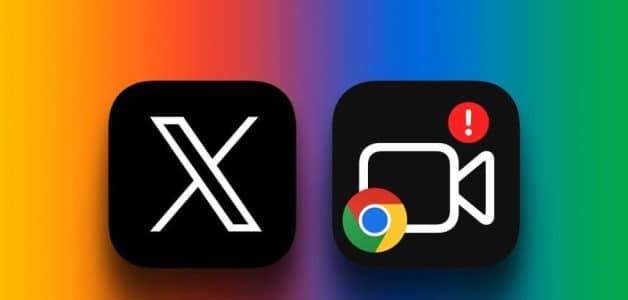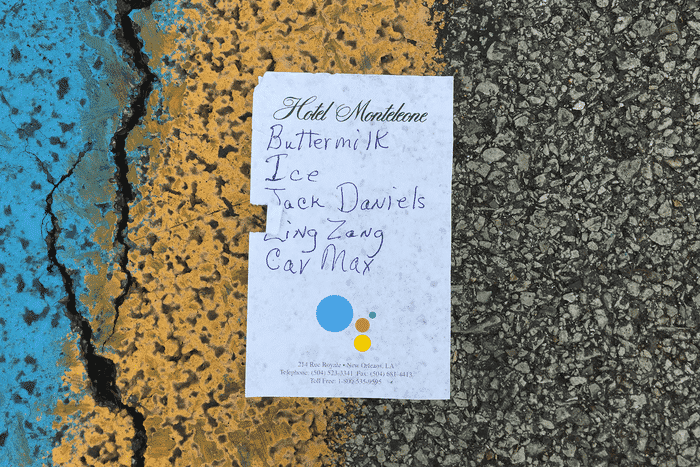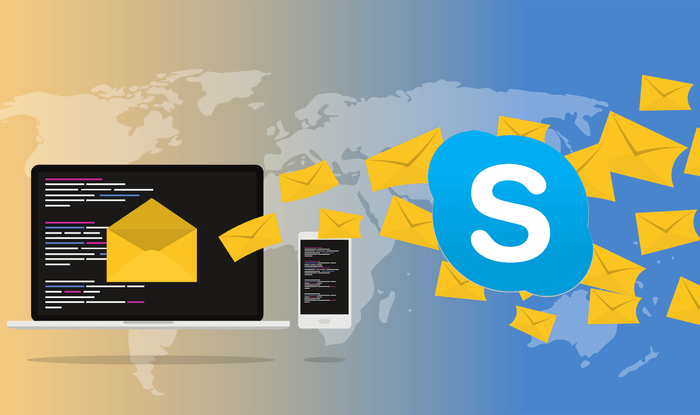Bir web sitesini ziyaret ettiğinizde, tarayıcınız bir sonraki ziyaretinizde sayfanın daha hızlı yüklenmesini sağlamak için bazı önemli dosyaları toplar. İşlem arka planda sorunsuz çalıştığı için fark etmeyeceksiniz. Bazen Chrome, depolanan önbelleği yükleyemez veSayfayı donduruyorChrome Önbellek Bekliyor hatasını düzeltmenin en iyi 5 yolu.
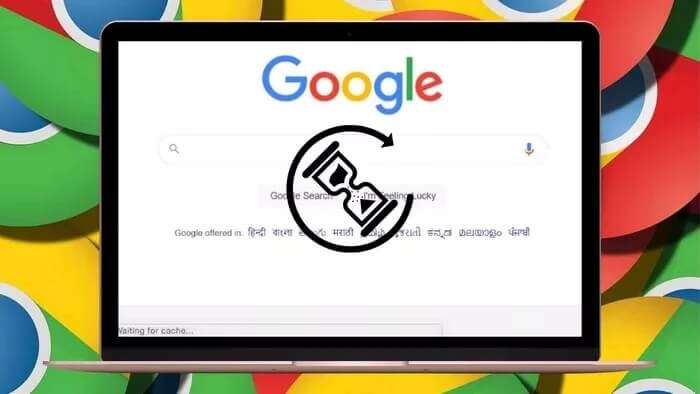
Bir Chrome alternatifine geçmeyi düşünmeden önce, sorunu kendiniz gidermeyi deneyebilirsiniz. Chrome Önbellek Bekliyor Hatasını düzeltmenize yardımcı olacak bazı ipuçlarını paylaşacağız. Hadi kontrol edelim.
1. Chrome Önbelleğini Temizle
Chrome tarafından depolanan önbellek dosyaları bozuk olabilir, bu nedenle Chrome bunları yüklerken bir hatayla karşılaşabilir. deneyebilirsin Chrome'da Önbelleği Temizle Yardımcı olup olmadığını görmek için. İşte nasıl.
Adım 1: Chrome'u başlatın ve sağ üst köşedeki üç noktalı menüyü tıklayın, araçlardan daha fazlasını seçin ve Tarama verilerini temizle'yi seçin.
Alternatif olarak, Tarama Verilerini Temizle panelini hızlı bir şekilde açmak için Ctrl + Shift + Del kısayoluna da basabilirsiniz.
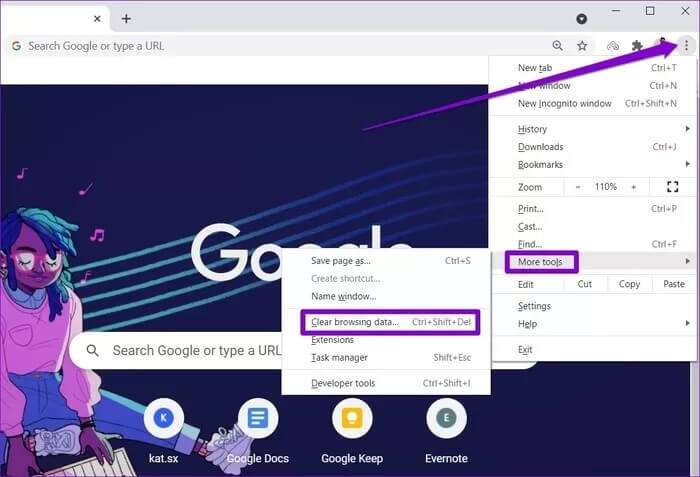
Adım 2: Açılır listeden tüm zamanları seçmek için zaman aralığı seçeneğini kullanın. "Çerezler ve diğer site verileri" ve "Önbelleğe alınmış resimler ve dosyalar" yazan onay kutularını işaretleyin.
Son olarak, Verileri temizle düğmesine dokunun.
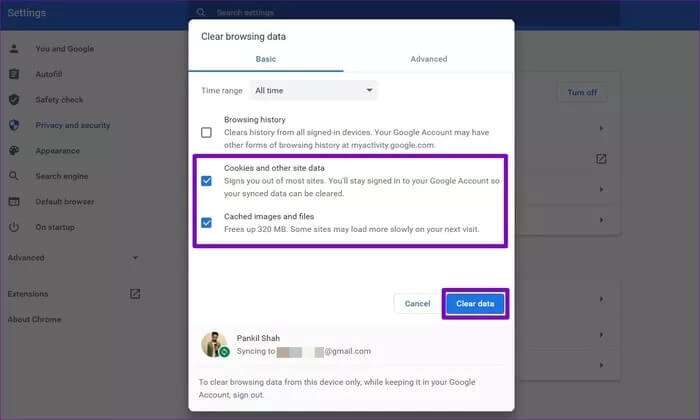
Google Chrome'u şimdi yeniden başlatın ve sorunun çözülüp çözülmediğine bakın.
2. Chrome'un önbelleğe yazmasını önleyin
Hemen hemen, Chrome önbellek bekleme hatası, yalnızca tarayıcı, bilgisayarınızda önbellek dosyaları oluşturamadığında veya bunlara erişemediğinde oluşur. Bu sorun, önbellek yazmak için yarıiletken sürücü (SSD) kullanan bilgisayarlar arasında en belirgin olanıdır. Bu tür senaryolarda, yardımcı olup olmadığını görmek için bilgisayarınızın önbellek verilerini depolamasını engelleyebilirsiniz. İşte nasıl.
Adım 1: Görev çubuğundaki arama aracına tıklayın, cihaz yöneticisi yazın ve Enter'a basın.
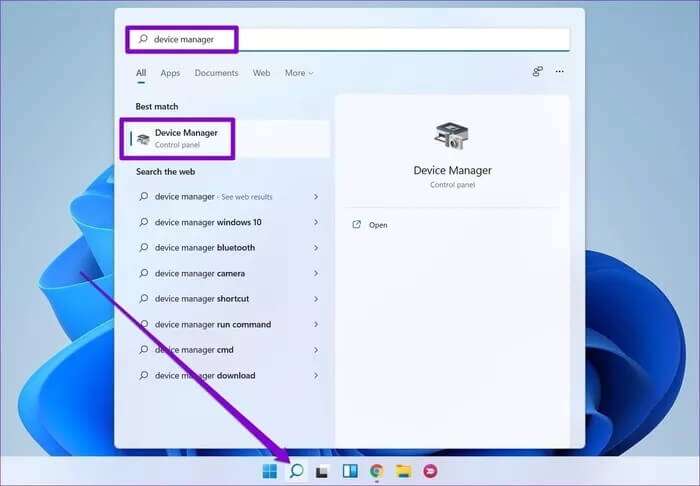
Adım 2: Aygıt Yöneticisi penceresinde, Sürücüler'i genişletin ve özellikleri açmak için SSD sürücüsüne çift tıklayın.
Bilgisayarınızda birden fazla SSD sürücünüz varsa, Google Chrome'u yüklediğiniz sürücüyü seçin.
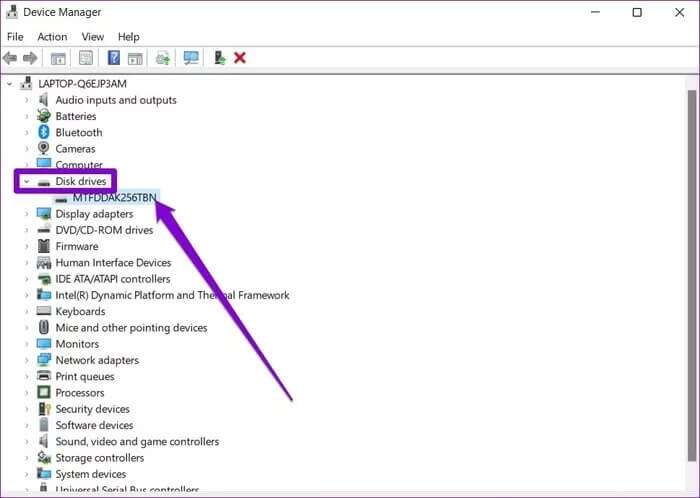
Aşama 3: Özellikler penceresinde, İlkeler sekmesine gidin ve "Cihazda yazma önbelleğini etkinleştir" yazan kutunun işaretini kaldırın. Son olarak, Tamam'ı tıklayın.
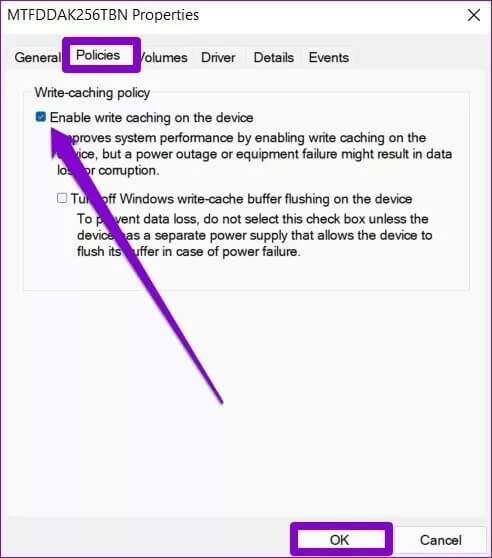
Değişikliklerin etkili olması için bilgisayarınızı yeniden başlatın ve Chrome düzgün çalışıyor olmalıdır.
3. Yeni bir kullanıcı profili oluşturun
Chrome bekleyen önbellek hatası için başka bir olası çözüm, yeni bir kullanıcı profili oluşturmaktır. Bu, Chrome'u, hatayı düzeltebilecek varsayılan Ayarlar tercihleriyle başlatmalıdır.
oluşturmak için aşağıdaki adımları izleyin Kullanıcı profili Chrome'da yeni.
Adım 1: Sağ üst köşedeki mevcut profil simgesine tıklayın. Diğer Profiller altında, Ekle düğmesine tıklayın.
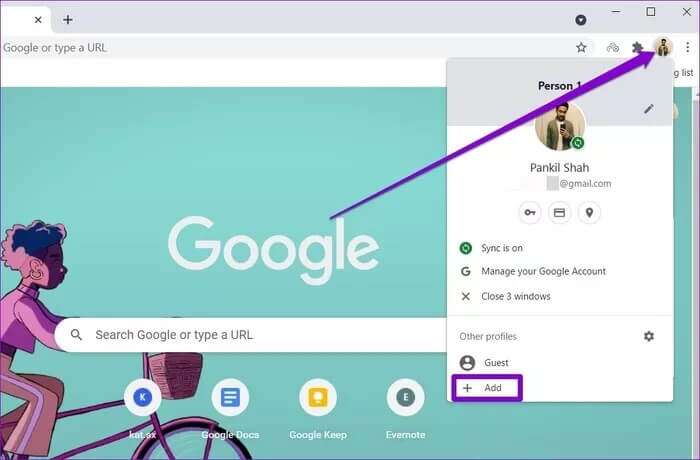
Adım 2: Ardından, "Hesapsız devam et" seçeneğini seçin.
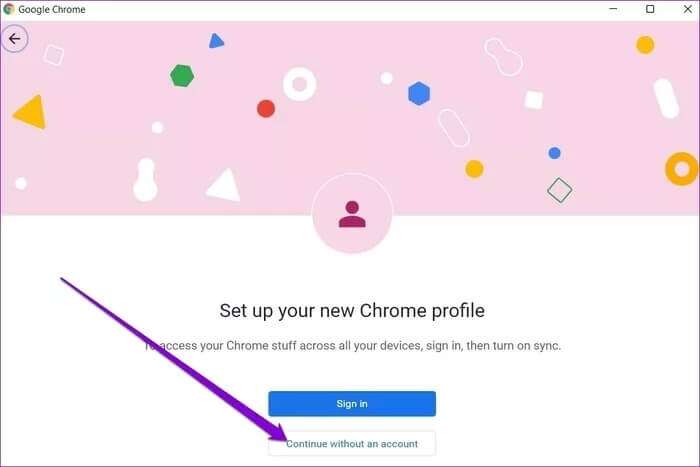
Aşama 3: Şimdi uygun bir ad yazın ve profiliniz için bir renk şeması seçin. Ardından devam etmek için Bitti'yi tıklayın.
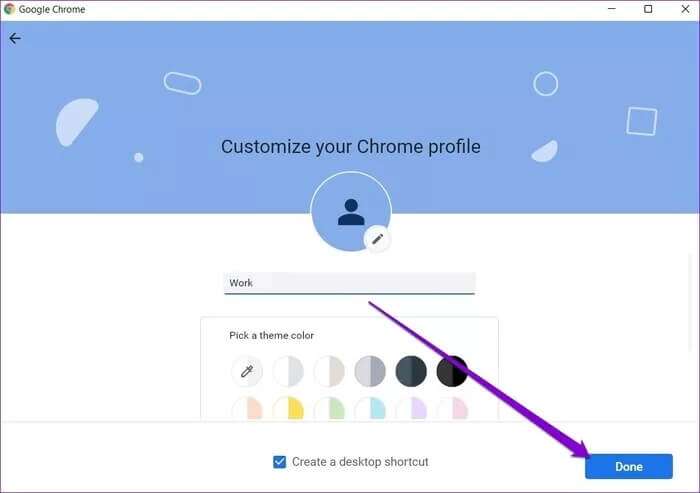
Bu, Chrome'u yeni profilinizle yeniden başlatmalıdır. Şimdi devam edin ve sorunun çözülüp çözülmediğine bakın. Eski yer imlerinizi almak ve varsa tercihlerinizi ayarlamak için Google hesabınızla oturum açabilirsiniz.
4. Google Chrome'u sıfırlayın
Sorunu aşmak için Chrome'u varsayılan ayarlarına sıfırlamanız gerekebilir. bunu bilmek önemlidir Chrome'u Sıfırla Tüm Chrome uzantılarını, önbelleğini ve Ayarlar tercihlerini kaldıracaktır.
Chrome'u sıfırlamak için üstteki adres çubuğuna chrome://settings/reset yazın ve Enter'a basın. Sıfırla ve Temizle altında, Ayarları orijinal varsayılan Ayarlara geri yükle öğesine dokunun.
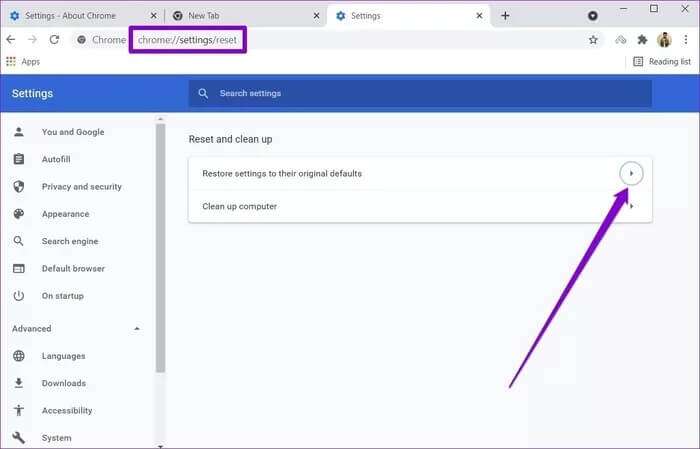
Açılır onay kutusunda, onaylamak için Ayarları Sıfırla'ya dokunun.
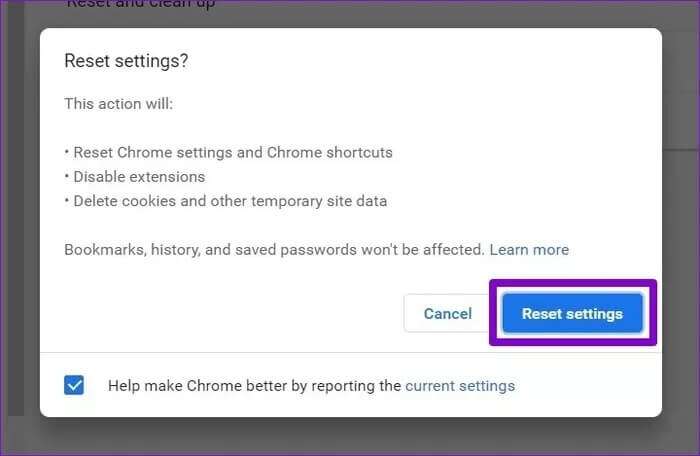
5. Chrome'u yeniden yükleyin
Chrome'u sıfırladıktan sonra bile sorun devam ederse, onu kaldırıp yeniden yüklemeniz gerekir. Bu şekilde, Chrome ile ilişkili eski verilerden kurtulabilir ve tamamen sıfırdan başlayabilirsiniz. Ek olarak, bu süreçte Chrome'u da güncelleyeceksiniz. Bu seçeneği kullanmaya karar verirseniz, Tüm önemli verilerinizi önceden Google hesabınızla senkronize edin.
Adım 1: Ayarlar uygulamasını başlatmak için Windows Tuşu + I tuşlarına basın ve Uygulamalar sekmesine gitmek için sağ bölmeyi kullanın. Şimdi Uygulamalar ve Özellikler'e tıklayın.
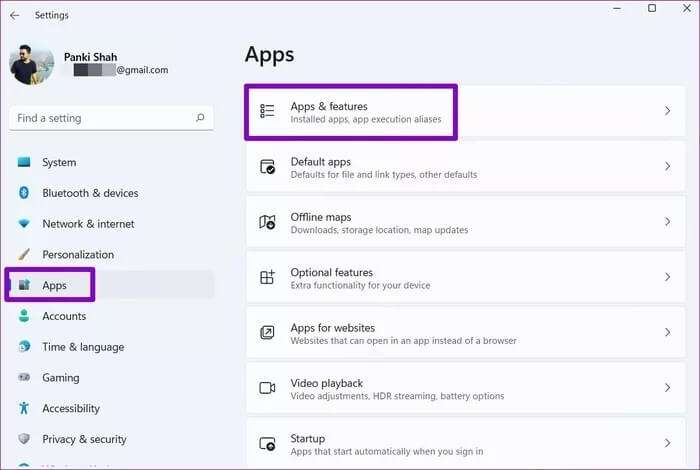
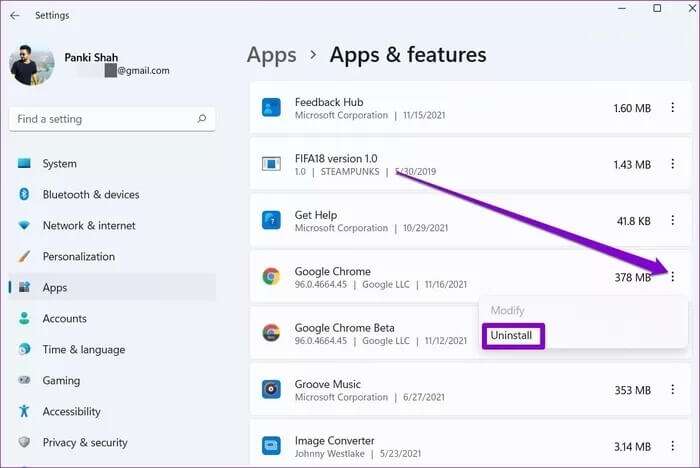
Şimdi bilgisayarınızı yeniden başlatın ve Google Chrome'u tekrar yükleyin.
bekleme süresi bitti
Önbellek, herhangi bir web tarayıcısının kritik bir bileşenidir. Onsuz, web tarayıcıları ışıkta hızlı yükleme süreleri elde edemez. Çoğu durumda, soruna bozuk önbellek verileri veya yanlış Ayarlar neden olur. İçiniz rahat olsun, yukarıdaki çözümleri bir kez inceledikten sonra Chrome önbelleği bekleniyor hatası düzeltilecektir.